Acest ghid vă va arăta cum să instalați un certificat SSL pe Zimbra – un popular server de e-mail și client web. După instalare, continuați să citiți pentru a afla care este cel mai bun loc pentru a cumpăra un certificat SSL pentru un server Zimbra.
Cuprins
- Generarea unui CSR pe Zimbra
- Instalarea unui certificat SSL pe Zimbra
- Testați instalarea SSL
- De unde să cumpărați un certificat SSL pentru Zimbra?
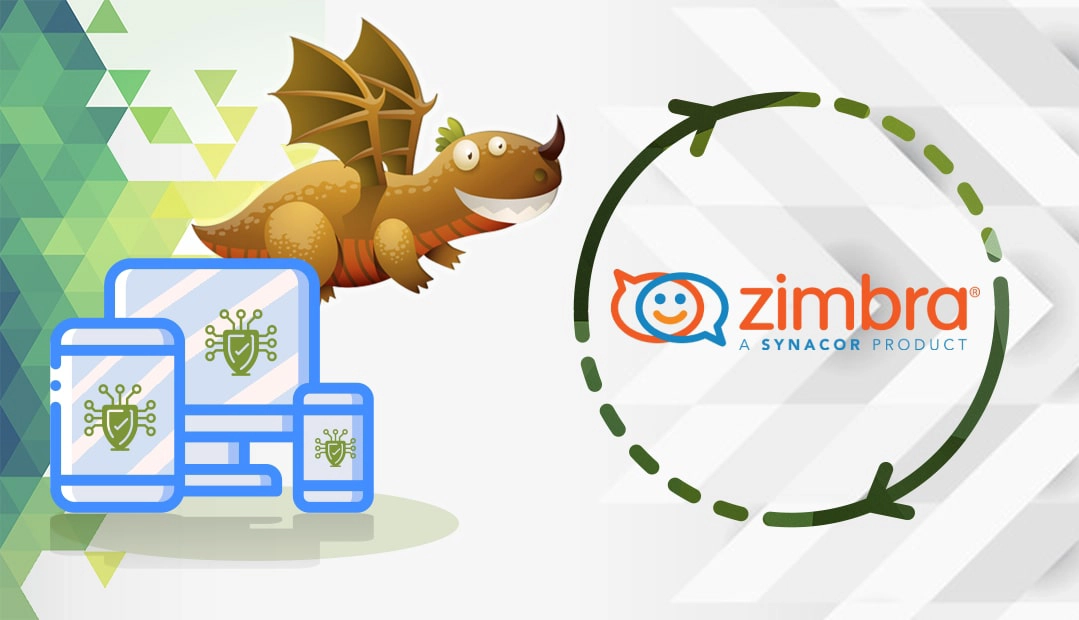
Generarea unui CSR
Aveți două opțiuni:
- Utilizați Generatorul nostru de CSR pentru a crea CSR-ul automat.
- Urmați tutorialul nostru pas cu pas despre cum să generați CSR în ZimbraUbuntu.
Acum că ați creat fișierul CSR, puteți copia și lipi conținutul acestuia, inclusiv –BEGIN CERTIFICATE REQUEST– și –END CERTIFICATE REQUEST– în timpul comenzii certificatului.
După ce ați primit fișierele SSL de la autoritatea de certificare, treceți la instalare.
Instalarea unui certificat SSL pe Zimbra
În Zimbra, puteți instala un SSL în două moduri diferite: prin intermediul consolei de administrare sau folosind interfața de linie de comandă.
Mai întâi, o vom face prin intermediul consolei de administrare a aplicației Web, iar apoi vom efectua aceeași sarcină folosind interfața de linie de comandă Zimbra.
Notă: Dacă nu ați generat CSR-ul în Zimbra, trebuie să instalați certificatul numai prin intermediul interfeței de linie de comandă.
Instalarea unui certificat SSL pe Zimbra prin intermediul consolei de administrare
Pentru a instala un certificat SSL în Zimbra prin intermediul consolei de administrare, urmați pașii de mai jos:
Pasul 1. Inițiați instalarea certificatului SSL
- Conectați-vă la consola de administrare cu numele de utilizator și parola de administrator
- Din meniul din stânga selectați Configurare > Certificate
- În continuare, localizați pictograma de angrenaj (lângă Help) în colțul din dreapta sus. Faceți clic pe el, apoi selectați Install Certificate
- Din lista derulantă, selectați numele serverului pe care doriți să îl securizați și faceți clic pe Next (Următorul)
- Alegeți ultima opțiune – Instalarea certificatului semnat comercial și faceți clic pe Următorul.
- Verificați informațiile pe care le-ați trimis în timpul generării CSR și faceți clic pe Next (Următorul)
Pasul 2. Încărcați certificatele dvs.
Acum, trebuie să încărcați certificatul dvs. (fișierul .crt) și certificatele Ca bundle (fișierul .ca-bundle). Ar trebui să le aveți deja pe server sau pe desktop. În caz contrar, descărcați fișierele din căsuța de e-mail și extrageți certificatele arhivate. Pentru a le deschide, utilizați orice editor de text, cum ar fi Notepad.
Actualizați următoarele fișiere:
- Certificat: fișierul dvs. de certificat SSL cu extensia .crt .
- RootCA: acesta este ultimul (al treilea) certificat din fișierul de pachete CA.
- Intermediate CA: acesta este al doilea certificat din fișierul CA bundle.
- CA intermediar: acesta este primul certificat din fișierul de pachete CA.
Notă: Al treilea certificat din pachetul CA – RootCA – este de obicei fie stocat în mod implicit (pe majoritatea serverelor vechi), fie nu este necesar deloc pe serverele moderne, deoarece formatul său este SHA-1, nu SHA-2. Cu toate acestea, Zimbra este o excepție și vă cere să încărcați manual fișierul SHA-1 Root CA. O puteți găsi în acest articol din FAQ.
După ce ați încărcat toate fișierele, faceți clic pe Next pentru a continua.
Pasul 3. Finalizați instalarea
Apăsați butonul de instalare și așteptați. Instalarea poate dura câteva minute
Dacă instalarea a fost efectuată cu succes, va apărea următorul mesaj: “Certificatul dvs. a fost instalat cu succes. Trebuie să reporniți serverul ZCS pentru a aplica modificările.”
Pasul 4. Reporniți serverul
Utilizați comanda su-zimbra pentru a trece de la root la utilizator Zimbra.
Reporniți serverul Zimbra cu următoarea comandă:
zmcontrol restart
Pentru a reveni la root, rulați:
sudo su
După repornire, puteți găsi certificatul nou instalat în secțiunea Configuration > Certificates. Pur și simplu faceți clic pe pictograma de angrenaj (în colțul din dreapta sus) și selectați Vizualizare certificat. Noua pagină va afișa starea certificatului SSL.
Instalarea unui certificat SSL pe Zimbra utilizând interfața de linie de comandă (Metoda preferată)
Notă: Aceasta ar trebui să fie metoda preferată de instalare, deoarece orice mesaj de eroare, dacă există, este ascuns de WebGUI Zimbra atunci când este utilizat. Astfel, dacă ceva nu merge bine, veți primi direct mesajul de eroare de la comenzile zm, în loc să primiți un mesaj criptat care nu este de folos.
Așezați certificatul semnat în fișierul certificat și certificatele root și intermediar în fișierul root+interm. Vă rugăm să vă asigurați că fișierele sunt plasate local în locul în care executați comanda sau să specificați căile complete:
cat >deploy <<e of
zmcertmgr deploycrt comm certificate root+interm
e of
chmod +x deploy
Instalarea unui certificat SSL pe Zimbra utilizând interfața de linie de comandă (Metoda alternativă)
Pentru a instala un certificat SSL în Zimbra prin linia de comandă, urmați pașii de mai jos:
Pasul 1. Conectați-vă la server
Pentru versiunea Zimbra mai veche de 8.7, conectați-vă ca root; în caz contrar, conectați-vă ca utilizator Zimbra. Utilizați comenzile de mai jos pentru a schimba între root și utilizatorul Zimbra.
Treceți de la root la utilizatorul zimbra:
su - zimbra
Treceți de la utilizator zimbra la root:
sudo su
Pasul 2. Inițiați instalarea SSL
Localizați și deschideți instrumentul zmcertmgr:
/opt/zimbra/bin/zmcertmgr
Pasul 3. Încărcați fișierele de certificat
Acum, pregătiți fișierele de certificat și încărcați-le într-un director ales de dvs. pe server. Certificatul dvs. (.crt) și fișierele CA bundle (.ca-bundle) au fost trimise de către autoritatea de certificare la adresa dvs. de e-mail în timpul procesului de validare SSL.
Notă: Dacă nu ați generat codul CSR în Zimbra, trebuie să încărcați și fișierul cu cheia privată.
În scopul acestui exemplu, vom încărca fișierele de certificat în fișierul /opt/ .
Nu uitați! Trebuie să înlocuiți directorul /opt/ și numele certificatului cu locația și detaliile proprii.
Încărcați fișierul de certificat:
/opt/yourwebsite_com.crt
Încărcați fișierul CA bundle:
/opt/yourwebsite_com.ca-bundle
Notă: Pachetul CA trebuie să conțină certificatul rădăcină, precum și toate certificatele intermediare.
Pasul 4. Verificați dacă certificatul dvs. se potrivește cu cheia privată
Executați această comandă:
/opt/zimbra/bin/zmcertmgr verifycrt comm /opt/zimbra/ssl/zimbra/commercial/commercial.key /opt/yourwebsite_com.crt /opt/yourwebsite_com.ca-bundle
Pasul 5. Configurați certificatul
Executați această comandă:
/opt/zimbra/bin/zmcertmgr deploycrt comm /opt/yourdomain_com.crt /opt/yourdomain_com.ca-bundle
Notă: Dacă nu ați creat CSR-ul în Zimbra, trebuie să denumiți fișierul cu cheia privată commercial.key și să îl încărcați în următorul director: /opt/zimbra/ssl/zimbra/commercial.
Verificați de două ori informațiile despre certificat executând această comandă:
/opt/zimbra/bin/zmcertmgr viewdeployedcrt
Pasul 6. Reporniți serverul dvs.
Treceți de la root la utilizator Zimbra:
su-zimbra
Reporniți serverul:
zmcontrol restart
Întoarcerea la rădăcină:
sudo su
Felicitări! Ați instalat cu succes certificatul SSL utilizând interfața de linie de comandă Zimbra.
Testați instalarea SSL
După ce instalați un certificat SSL pe Zimbra, este important să îl scanați pentru a detecta eventualele vulnerabilități. Mai bine le prindeți din timp, apoi urmăriți cum site-ul dvs. afișează erori legate de SSL. Utilizați unul dintre aceste instrumente SSL de înaltă calitate pentru a obține rapoarte de stare instantanee privind certificatul dvs. SSL.
De unde să cumpărați un certificat SSL pentru Zimbra?
Cel mai bun loc pentru a cumpăra un certificat SSL pentru serverul Zimbra este de la un reseller SSL de încredere, cum ar fi SSL Dragon. Împreună cu cele mai mici prețuri de pe piață, oferim reduceri regulate și oferte excelente pentru toate produsele noastre SSL. Toate certificatele noastre sunt compatibile cu Zimbra.
SSL Dragon are grijă de securitatea datelor dvs. sensibile, astfel încât site-ul dvs. sau afacerea dvs. să poată prospera online!
Puteți utiliza întotdeauna instrumentele noastre exclusive, cum ar fi SSL Wizard și Advanced Certificate Filter pentru a găsi produsul SSL ideal pentru site-ul dvs. web.
Dacă găsiți inexactități sau dacă aveți detalii de adăugat la aceste instrucțiuni de instalare SSL, nu ezitați să ne trimiteți comentariile dumneavoastră la [email protected]. Comentariile dvs. vor fi foarte apreciate! Vă mulțumim.
Economisește 10% la certificatele SSL în momentul plasării comenzii!
Eliberare rapidă, criptare puternică, încredere în browser de 99,99%, suport dedicat și garanție de returnare a banilor în 25 de zile. Codul cuponului: SAVE10























